win10怎么收到win11更新推送 win10接受win11推动介绍
自从win11正式版正式发布以来符合条件的win10系统是可以收到win11的免费升级的推动的,可是很多小伙伴却是发现自己的系统无法收到win11升级推送通知,也不知道该如何去收到win11系统的升级推送,那么今天就和小编一起前去了解一下win10系统收到win11升级推送的方法吧,希望对大家有所帮助。
具体步骤如下:
1.首先我们进入系统,打开开始菜单选择进入设置界面进入更新与安全选项;
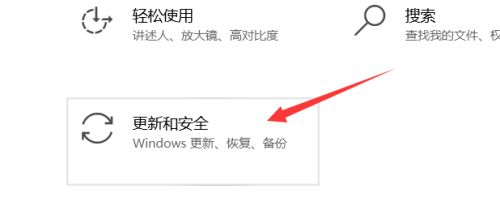
2.点击进入之后,选择windows预览体验计划;
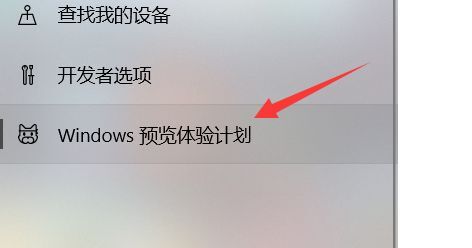
3.进入后点击开始;
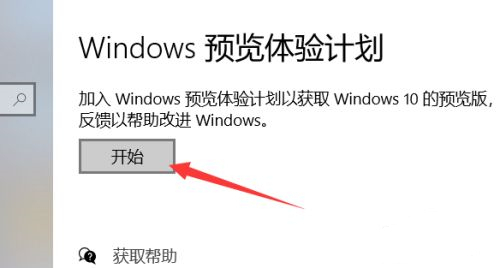
4.然后按照提示进行注册;
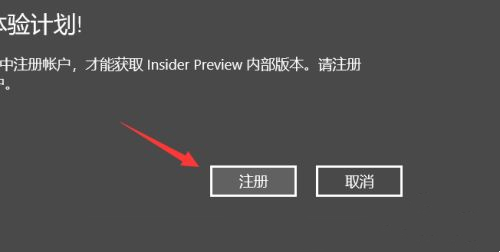
5.注册完成后,选择帐户;
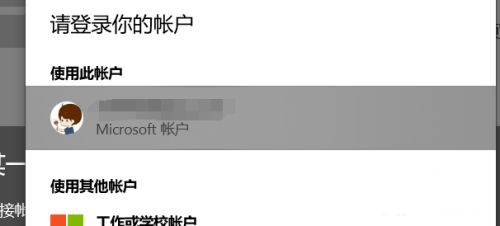
6.接着选择Dev渠道并点击确定;
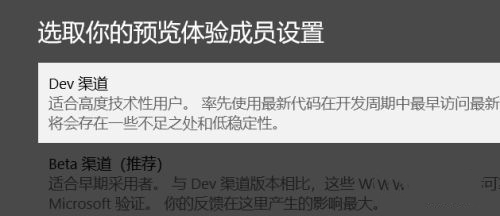
7.最后重启电脑即可。
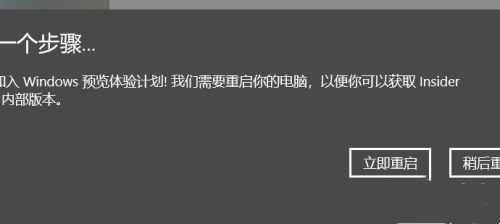
以上就是win10系统收到win11更新推送的方法,希望对大家有所帮助。
我告诉你msdn版权声明:以上内容作者已申请原创保护,未经允许不得转载,侵权必究!授权事宜、对本内容有异议或投诉,敬请联系网站管理员,我们将尽快回复您,谢谢合作!










